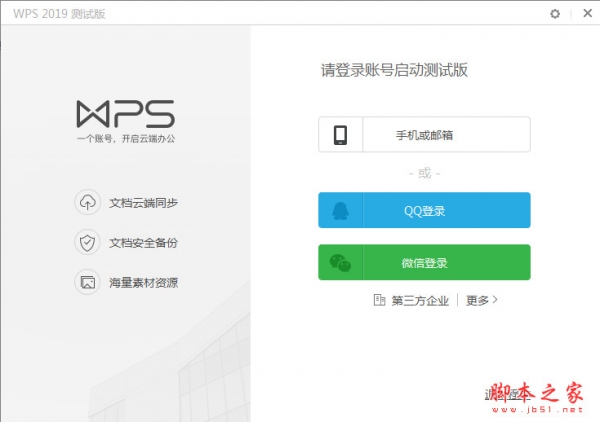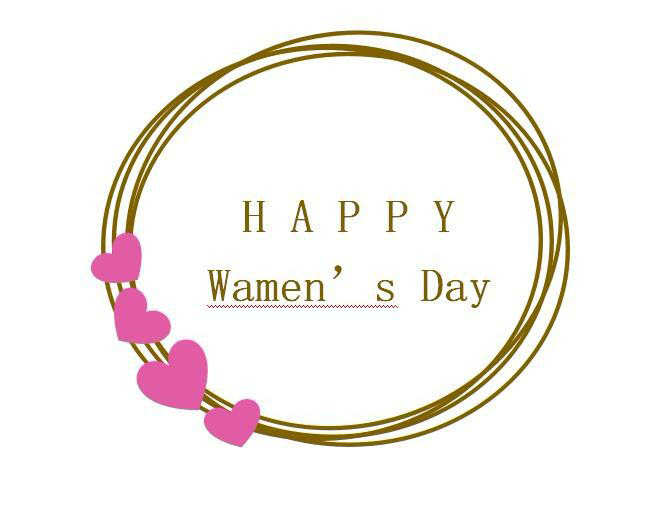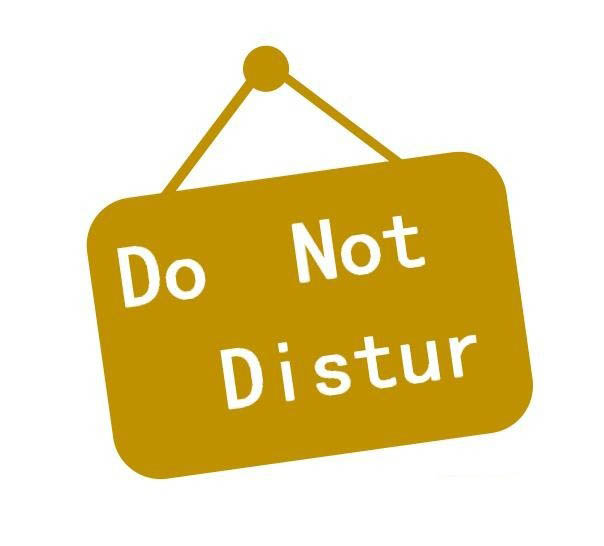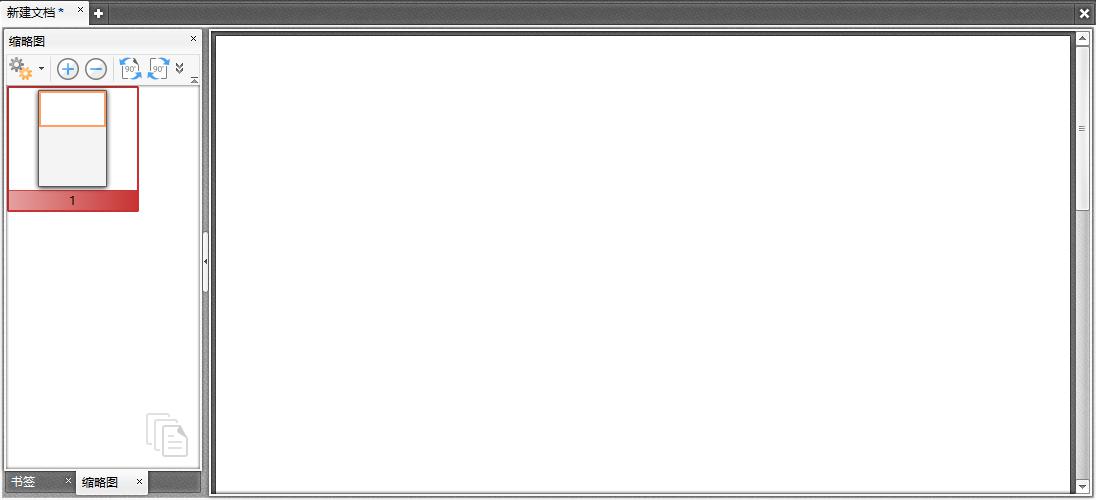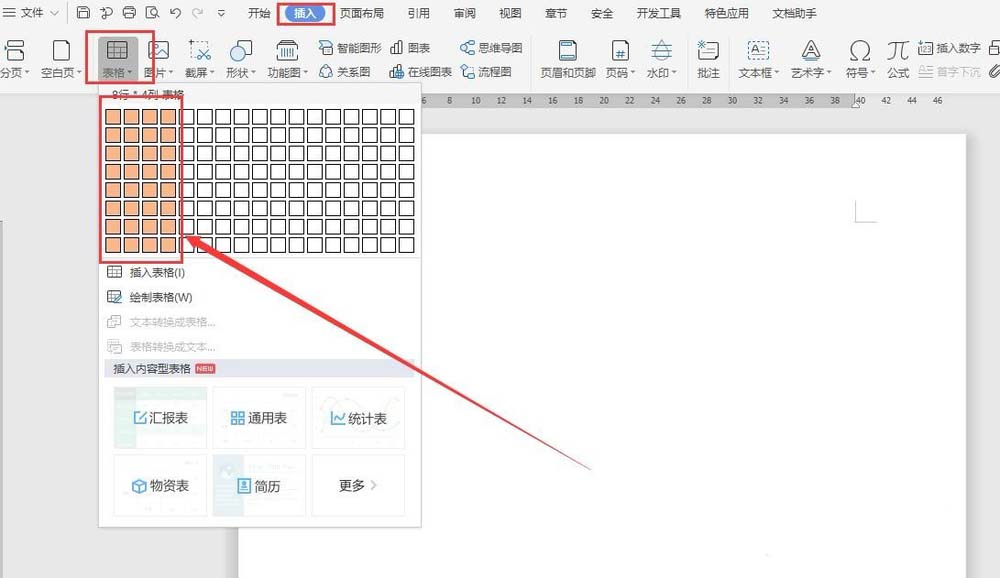WPS文档如何设置保存预览图片 WPS文字文档设置保存预览图片的方法
发布时间:2024-11-24 11:27:01 作者:手工客
WPS文档如何设置保存预览图片?其实我们只需要在wps的文字文档编辑页面中点击打开“文件”选项,然后在菜单列表中先打开文档加密选项,再打开属性选项,最后在文档属性设置页面中点击勾选“保存预览图片”选项,再点击确定选项即可
很多小伙伴在使用Wps软件对文字文档进行编辑时都会将完成设置的文字文档保存到自己的电脑中。有的小伙伴想要在保存文档之后能够通过预览图查看文档内容,但又不知道该怎么进行设置。接下来小编就来和大家分享一下WPS Word文字文档设置保存预览图片的方法。

WPS Office校园版 V6.6.0.2825 官方免费安装安装版
- 类型:办公软件
- 大小:37.6MB
- 语言:简体中文
- 时间:2015-08-20
WPS文字文档设置保存预览图片的方法
1、第一步,我们先点击打开WPS软件,然后在WPS软件中找到并点击打开一个需要编辑的文字文档

2、第二步,打开文字文档之后,我们在文档编辑页面中先完成文档编辑,然后打开“文件”选项

3、第三步,打开“文件”选项之后,我们在文件页面中先找到“文档加密”选项,点击打开该选项

4、第四步,在文档加密的子菜单列表中,我们找到“属性”选项,点击打开该选项,进入文档的属性页面

5、第五步,最后我们在文档的属性页面中找到“保存预览图片”选项,点击勾选该选项,再点击确定选项即可

以上就是小编整理总结出的关于WPS Word文字文档设置保存预览图片的方法,感兴趣的小伙伴快去试试吧。
相关文章
-
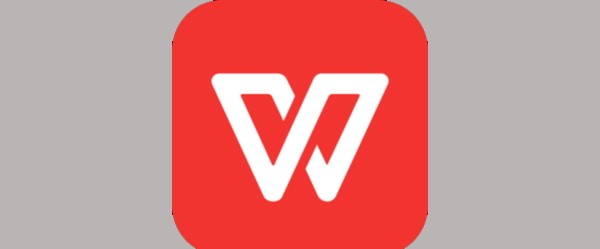
WPS2019文字怎么批量转换为图片? wps文字替换为图片的技巧
WPS2019文字怎么批量转换为图片?wps2019中的文字想要批量替换成图片,该怎么操作呢?下面我们就来看看wps文字替换为图片的技巧,需要的朋友可以参考下12-29